Microsoft Teams ist aus der modernen Arbeitswelt nicht mehr wegzudenken. Ob für die schnelle Kommunikation im Team oder als zentrale Plattform für Meetings und Konferenzen – Teams erleichtert die Zusammenarbeit enorm. Wussten Sie aber, dass Sie Ihre Produktivität in Teams mit ein paar einfachen Tastenkombinationen noch deutlich steigern können? In diesem Artikel stellen wir Ihnen die wichtigsten Teams Tipps, Tricks und Shortcuts vor, mit denen Sie im Handumdrehen zum Teams-Profi werden.
Inhalt:
Weitere nützliche Tastenkombinationen
Tipps und Tricks für die Anwendung
Navigation und Steuerung
STRG + . (Punkt): Öffnet eine Liste aller verfügbaren Tastenkombinationen in Teams.
STRG + E: Springt direkt in das Suchfeld, um schnell nach Nachrichten, Dateien oder Personen zu suchen.
STRG + N: Startet einen neuen Chat.
STRG + , (Komma): Öffnet die Einstellungen von Teams.
STRG + 1-6: Wechselt zwischen den verschiedenen Bereichen von Teams (Aktivität, Chat, Teams, Kalender, Anrufe, Dateien).
Chat und Kommunikation
STRG + UMSCHALT + X: Erweitert das Eingabefeld für längere Nachrichten.
STRG + Eingabetaste: Sendet die Nachricht.
UMSCHALT + Eingabetaste: Fügt eine neue Zeile in die Nachricht ein.
STRG + UMSCHALT + I: Markiert eine Nachricht als wichtig.
LEERTASTE: Wechselt den Fokus zwischen Chat und Chatliste.
Anrufe und Meetings
STRG + UMSCHALT + A: Nimmt einen Videoanruf an.
STRG + UMSCHALT + S: Nimmt einen Audioanruf an.
STRG + UMSCHALT + M: Schaltet das Mikrofon stumm oder hebt die Stummschaltung auf.
STRG + UMSCHALT + K: Meldet sich zu Wort (Hand heben).
STRG + UMSCHALT + U: Startet einen Videoanruf.
Weitere nützliche Tastenkombinationen
STRG + F: Sucht innerhalb eines Chats oder Kanals.
STRG + Z: Macht die letzte Aktion rückgängig.
STRG + Y: Wiederholt die letzte Aktion.
F1: Öffnet die Hilfe von Teams.
Tipps und Tricks für die Anwendung
- Lernen Sie die wichtigsten Tastenkombinationen auswendig: Konzentrieren Sie sich auf die Shortcuts, die Sie am häufigsten verwenden.
- Nutzen Sie die Suchfunktion: Mit STRG + E können Sie schnell nach Befehlen, Dateien oder Personen suchen.
- Passen Sie die Einstellungen an: In den Einstellungen können Sie das Aussehen und Verhalten von Teams personalisieren.
Fazit
Mit diesen Tastenkombinationen können Sie Ihre Arbeit in Microsoft Teams deutlich effizienter gestalten. Probieren Sie die Shortcuts einfach aus und Sie werden schnell merken, wie sie Ihren Workflow verbessern.